Распаковка файлов winrar и winzip. Архиваторы WinZip и WinRar
Архиваторы WinRar и WinZip
Что такое программы-архиваторы и зачем они нужны? В эпоху многоядерных компьютеров и безразмерных жестких дисков программа для уменьшения размера файлов может быть и не очень часто понадобится. Другое дело лет пятнадцать назад, когда на флоппи-диск помещалось всего чуть меньше 1,5 MB памяти. Сегодня такое даже страшно и невозможно представить. Что можно записать на полтора МБ? Один документ Word или цифровую фотографию с низким разрешением.
Зачем нужны архиваторы
- Необходимо отправить по email фотографию. Цифровые фотофайлы имеют вес около 16 MB. Если отправлять файл такого размера, процесс займет десятки минут. Если отправлять по почте исполняемые файлы, программы, почтовый сервер заподозрит вирус и не пропустит сообщение. Тогда программу нужно сжать и переслать архивом.
- Когда нужно вставить файл в форму где-то на сайте, а размер документа превышает допустимый.
- Если нужно хранить на флешках огромные файловые архивы, фотогалереи, удобнее сжать и сэкономить деньги на покупку новых накопителей.
В общем, и в наше время архиватор не будет лишним.
Базовые функции архиваторов WinRar и WinZip
Основные опции всех компрессоров примерно одинаковые:
- Уменьшение размера файлов.
- Несколько уровней сжатия.
- Создание самораспаковывающихся архивов.
- Возможность сжатия разных форматов файлов.
- Защита архива паролем.
- Применение шифрования при сжатии.
В чем различие между WinRar и WinZip
Архиваторы WinRar и WinZip во многом похожи, даже интерфейс почти одинаков. Принципиальная разница в том, что WinRar разрабатывается нашими, отечественными программистами, а WinZip – американскими. Обе программы платные с бесплатным испытательным сроком.
Соответственно, наши программисты предусмотрели возможность работы с американским форматом сжатия Zip. А вот американцы никогда не думают ни о чем, кроме своей страны. Поэтому WinZip не сможет сжимать и разжимать Rar-архивы. Интересный парадокс: WinRar сживает архивы Zip в два раза быстрее, чем родное приложение WinZip.
Вопрос коэффициента сжатия довольно запутанный. Многое зависит от типа файла и операционной системы. В разных условиях два архиватора могут показывать большой разброс по скорости и качеству сжатия.
Замечено, что в отношении файлов меньшего размера быстрее и сильнее сжимает WinRar. А вот для полнометражных видеофильмов больше подходит WinZip.
По размеру WinZip занимает в несколько раз больше дискового пространства на компьютере, чем WinRar и стоит дороже отечественного аналога. Кроме того, WinZip потребляет намного больше оперативной памяти, что становится заметно на маломощных компьютерах. Не получится загрузить одновременно несколько приложений. Будет тормозить система.
Интерфейс WinRar организован гораздо проще и удобнее, интуитивнее, чем у заморского конкурента. В плане продуктивности лучше наш аппарат – для осуществления задачи сжатия или распаковки придется сделать гораздо меньше настроек и кликов по кнопкам. С другой стороны, контекстное меню у WinZip более представительное и удобное. Можно практически не обращаться в главную панель управления.
Какой архиватор лучше выбрать
Все зависит от “целей и задач”. Например, автомобиль с левым рулем удобнее для государств, где правосторонне движение. А в Англии и Японии наоборот – здоровее ездить с праворульным управлением.
Так и в отношении архиваторов: сначала нужно взять лист чистой бумаги и записать полный список требуемых от программы опций. Затем проверить один за другим компрессоры и искать наиболее полное соответствие.
Поскольку WinZip не работает с форматом сжатия RAR, наиболее распространенный в странах бывшего СССР, нашему пользователю лучше подойдет WinRar. А вот если пользователь ведет бизнес со странами дальнего зарубежья, где нет RAR, а есть только Zip, понадобится WinZip.
Скорость компрессии и извлечения у всех архиваторов зависит в основном от размера файла. Большие файлы в любом компрессоре придется сжимать очень долго. Так что, несколько минут роли особой не играют.
Бесплатная альтернатива
Есть отличный бесплатный архиватор 7-Zip. Имеет практически все опции WinRar и WinZip. Кое в чем даже превосходит платные аналоги. Тогда вопрос: зачем платить, если можно взять бесплатно?
Это вопрос продуктивности и удобства. Для домашнего использования вполне годятся свободные приложения. А вот когда речь идет о бизнесе, работать нужно быстро и качественно, чтобы получить свой кусок хлеба с маслом.
На бесплатных программах хорошо учиться. А вот когда подмастерье становится Мастером, мгновенно выясняется, что свободный софт не был изначально нацелен на скоростную работу. То того нет, то этого не хватает. Приходится отвлекать, решать проблему в другой программе. Время уходит, а оно есть деньги. Time is Money. Вот почему для эффективного бизнеса придется раскошелиться на профессиональный софт.
Выбираем лучший архиватор для сжатия файлов и распаковки архивов
Пользователи Windows имеют широкий выбор так называемых архиваторов: на рынке доступно множество бесплатных и коммерческих приложений. Все они поддерживают основные функции, такие как распаковка и создание архивов, но отличаются по функциональности, а также по скорости и поддерживаемому размеру создаваемых архивов.
Критерии скорости, размера архивов и функциональности могут не иметь большого значения для пользователей, которые лишь периодически пользуются архиваторами. Однако, если вам постоянно приходится создавать архивы и извлекать их содержимое, то стоит рассмотреть выбор более производительного и функционального решения, которое сможет сэкономить вам много времени.
Портал Ghacks провел тестирование архиваторов на скорость сжатия файлов и распаковки архивов. Поскольку процесс тестирования архивов различных форматов занимает много времени, в данном испытании сосредоточились на самом популярном формате ZIP.
Основное внимание будет уделено самым популярным и известным архиваторам. Ниже приведены названия и версии протестированных приложений.
Замечания по тестированию
- В испытании использовались настройки по умолчанию, потому что большинство пользователей используют стандартные настройки. Единственное изменение, которое могло вноситься — это переключение на формат ZIP, если по умолчанию предлагался другой тип архива. Вы можете добиться более высокой производительности, если измените размер слова и словаря, уровень сжатия или количество потоков ЦПУ.
- Тестирование сжатия выполнялось два раза для каждой программы: один раз с настройками по умолчанию и один раз с максимально возможным уровнем сжатия.
- Платные программы WinRAR и WinZIP также принимали участие в тестировании.
- WinZip по умолчанию настроен на максимальное сжатие при выборе формата ZIP.
Протестированные архиваторы
Тестовые образцы
- Тест на сжатие №1: папка с 11 вложенными папками и 100 файлами, общим размером 949 мегабайт.
- Тест на сжатие №2: 180 файлов, общим размером 3,46 гигабайт. Среди тестовых файлов были документы, изображения, видеофайлы и файлы других типов.
- Тест на разархивацию №1: архив ZIP размером 1,36 гигабайт.
- Тест на разархивацию №2: 10 ZIP архивов, размером от 13 мегабайт до 1,36 гигабайт. Всего содержали более 20000 файлов, общим размером 4,09 гигабайт.
Результаты: сжатие
Результаты: разархивация
Анализ и выводы
Некоторые результаты были неожиданными. Bandizip хорошо показал себя во всех задачах сжатия. Программа оказалась лидером во всех тестах и часто опережала ближайшего преследователя с огромным отрывом. Создание первого архива с помощью Bandizip заняло всего 5 и 11 секунд соответственно, в то время как WinRAR выполнил эти же операции за 13 и 23 секунды.
Bandizip быстрее всех справился со вторым тестом на сжатие. Программе понадобилось 45 и 46 секунд для создания гигабайтного архива со стандартным и максимальным уровнем сжатия соответственно. 7-Zip также неплохо справился с тестом на сжатие со стандартными настройками и лишь 2 секунды уступил Bandizip. При переключении на максимальное сжатие, результаты были гораздо хуже — 7-Zip потребовалось в 10 раз больше времени для создания архива, чем Bandizip.
Второе место занял WinRAR, которому потребовалось примерно в два раза больше времени, чем Bandizip.
В тесте на распаковку готовых архивов программы были очень близки по результатам. Bandizip показал наилучшие результаты в первом тесте — для извлечения первого тестового архива потребовалось всего 8 секунд. Второе место разделяют 7-Zip, PeaZip, и WinZIP, которые выполнили эту задачу за 12 секунд. Третье место досталось WinRAR, который выполнил разархивацию за 13 секунд.
Во втором испытании на распаковку архивов ситуация заметно изменилась. PeaZip выбился в лидеры с результатом в 69 секунд. Ближайшим преследователем стал 7-Zip — ему потребовалось на секунду больше. Bandizip, который показал хорошие результаты в других испытаниях, на этот раз отработал не лучшим образом – 117 секунд. Замыкает таблицу WinZip с результатом в 480 секунд.
Таким образом, бесплатные архиваторы показали достойные результаты во время тестирования, и, по крайней мере, одному из них удалось превзойти коммерческие приложения во всех испытаниях. WinRAR показал более впечатляющую производительность, чем WinZip несмотря на то, что ZIP все же является основным форматом для WinZip.
Скорость и размер — это лишь два критерия, которые важно учитывать при выборе архиватора. Однако, имеют значение и другие факторы: параметры сжатия, поддержка различных форматов архива или техническая поддержка для организаций.
На основе полученных результатов можно дать следующие рекомендации. Если вам часто приходится создавать архивы, то рассмотрите бесплатную программу Bandizip, которая продемонстрировала высокую эффективность. Если в приоритете размер сжатия, то попробуйте 7-Zip или PeaZip. WinRAR может стать подходящим вариантом, если вы предпочитаете RAR-архивы. Дополнительным бонусом является то, что вы можете использовать PAR инструментарий (MultiPar, QuickPar) для создания файлов восстановления.
Если вы преимущественно разархивируете сжатые файлы, то можете выбрать любую из протестированных программ, за исключением WinZip, который отработал довольно слабо в испытании.
Какими архиваторами пользуетесь вы? Почему вы выбрали именно их?
Различия между WinRAR и WinZip;
Среди программ-архиваторов наибольшей популярностью пользуются программы WinZip и WinRar. Оба архиватора очень удобные, поэтому лучше всего установить на компьютер сразу два. В чем отличия между этими программами?
WinRar был создан русским программистом, его имя — Евгений Рошал. Поэтому WinRar в основном используется в России и СНГ.
А WinZip — западная программа, ее разработал Фил Кац.
Rar и Zip — это форматы сжатия информации. Принцип их работы почти одинаковый, но есть и некоторые различия.
WinZip работает быстрее, чем WinRar, но сжимает данные хуже. Например, файл размером 89 Кб WinRar сжимает до 16 Кб, а WinZip только до 21 Кб. Скорость сжатия при этом почти одинаковая. Разница в сжатии может быть и незначительной и даже одинаковой в некоторых случаях в зависимости от типа файла (текстовый документ, графика, музыка). Но WinRar в большинстве случаев показывает более медленную скорость работы.
Поэтому можно сказать, что WinRar целесообразнее использовать для сжатия каких-то небольших файлов, а WinZip — для сжатия больших объемов информации.
Оба архиватора могут разархивировать почти любой формат архива — список этих форматов довольно внушительный. Кроме самой архивации данные программы предоставляют пользователю и другие возможности. К ним относятся создание самораспаковывающихся архивов, многотомных архивов и другое.
Самораспаковывающийся архив нужен в том случае, если вам необходимо отправить файл адресату, у которого нет программы-архиватора. Формат такого архива — exe, и чтобы извлечь данные, нужно просто открыть его, и архив распакуется самостоятельно. Однако размер у такого архива будет несколько больше.
Создание многотомного архива пригодится вам в том случае, если нужно разделить один файл (например большой фильм) на несколько взаимосвязанных архивов. Разархивировать их каждый по отдельности нельзя, нужно собрать весь многотомный архив на одном компьютере и только после этого распаковывать.
WinZip и WinRar являются мультиязычными программами, поэтому освоить их совсем не сложно. Что касается удобства интерфейса, то здесь у данных архиваторов тоже есть некоторые различия.
Чтобы создать архив в WinRar, нужно выбрать определенные файлы, нажать «добавить в архив», после чего можно задать имя архиву, формат, необходимые опции и запустить архивацию.
А чтобы создать архив в WinZip, нужно сначала дать архиву имя, а только потом выбирать файлы для архивации. При этом папка не совпадает с той, где пользователь создает архив, а является последней, откуда архивировали файлы. Поэтому приходится 2 раза выбирать один и тот же путь, чтобы создать архив там, где находятся файлы для архивации.
Значки заархивированных файлов архиватороми WinZip и WinRar показаны на рисунке 6.
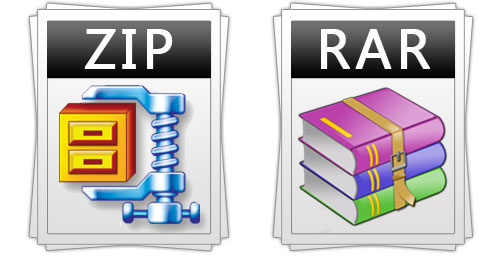
Рисунок 6 – значки архивных файлов архиваторами WinRAR и WinZip



